Jakie jest najlepsze ustawienie OBS Studio do nagrywania w systemach Windows i Mac?
OBS Studio zapewnia najlepsze funkcje do nagrywania. Ale chociaż zapewnia profesjonalne przechwytywanie, nadal musisz zmienić niektóre ustawienia, aby dostosować je do swojego urządzenia i połączenia internetowego. Wtedy możesz uzyskać najlepszą jakość wideo. W tym poście dowiesz się o najlepszych ustawieniach nagrywania dla OBS ze szczegółowymi krokami, jak znaleźć ustawienia wideo, audio i wyjścia. Będzie też alternatywa dla OBS.
Lista przewodników
Najlepsze ustawienia nagrywania OBS Najlepsza alternatywa dla OBS do nagrywania Często zadawane pytania dotyczące ustawień nagrywania OBSNajlepsze ustawienia nagrywania OBS
Ustawienia nagrywania pakietu OBS ze wszystkimi opcjami do dostosowania i czy ci się to podoba, czy nie, może być konieczne ich skonfigurowanie, aby uzyskać najlepsze nagrywanie ekranu. Co więcej, musisz odkryć, gdzie znaleźć odpowiedni kontekst w ustawieniach ogólnych, wyjściowych, nagrywania wideo i audio OBS.
1. Ogólne ustawienia nagrywania OBS
Menu Ogólne w ustawieniach nagrywania OBS zawiera wszystkie opcje, które wpłyną na jakość nagrywania. Zawiera podstawowe ustawienia OBS, takie jak język i motyw interfejsu.
2. Ustawienia nagrywania wyjścia OBS
Ustawienia wyjścia pokazują różne zakładki do przesyłania strumieniowego, nagrywania, dźwięku i bufora powtórek. Możesz edytować ścieżkę nagrywania, format, przeskalować dane wyjściowe i nie tylko. Oto inne ustawienia w Ustawieniach nagrywania wyjściowego i ich główne zastosowania:
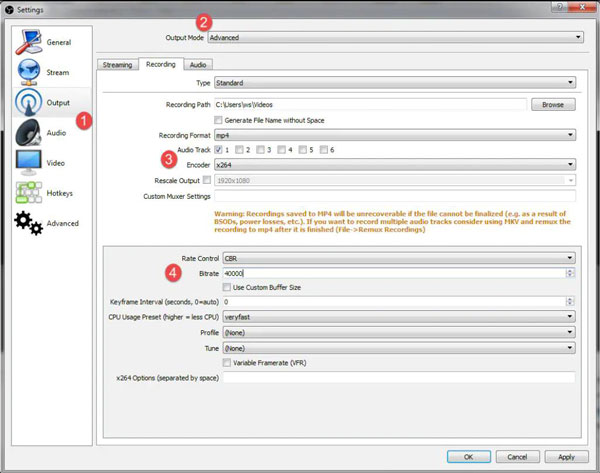
Koder
Encoder umożliwia kodowanie informacji używanych do tworzenia wideo, w tym kodera x264 dla wysokiej jakości wideo. Nie zaleca się jednak wybierania jednego kodera dla wszystkich nagrań wideo, ponieważ x264 może wyczerpać komputer i wpłynąć na wydajność gry. Jeśli masz nową kartę graficzną NVIDIA, możesz użyć NVENC H. 264 do kodowania. Możesz głównie używać NVENC, ponieważ jest on przeznaczony do nagrywania rozgrywki bez wpływu na wydajność gry.
Kontrola stawki
To ustawienie pomaga przydzielić szybkość transmisji bitów, której używasz w OBS. Rate Control umożliwia konsekwentne uzyskiwanie najlepszej jakości przez cały czas nagrywania.
CBR
CBR to kolejna pomoc dla stałej szybkości transmisji bitów, ponieważ zapewnia stałą szybkość transmisji bitów, a ramki otrzymują taką samą ilość wysiłku. Jest to również doskonała funkcja, która pozwala uniknąć nadmiernego obciążenia urządzenia. Co więcej, CBR umożliwia nagrywanie z bezstratną kontrolą prędkości, co zapewnia doskonałą jakość obrazu.
3. Ustawienia nagrywania wideo OBS
Oczywiście ustawienia nagrywania wideo OBS Studio mają opcję zmiany wyjścia wideo. Tutaj możesz wypróbować różne rzeczy, aby uzyskać wideo wysokiej jakości. Na przykład możesz zmniejszyć rozdzielczość do 1280 × 720, jeśli 1080p nie zapewnia wysokiej rozdzielczości. Dzieje się tak, ponieważ może być konieczne dopasowanie ustawień nagrywania OBS do urządzenia lub połączenia internetowego.
4. Ustawienia nagrywania dźwięku OBS
Ustawienia nagrywania dźwięku mają funkcję dodawania globalnych urządzeń audio do każdej utworzonej sceny. Kontynuuje z dwoma opcjami audio na pulpicie i czterema / dodatkowymi opcjami, co pozwala na dodanie zewnętrznych źródeł dźwięku, takich jak mikser i mikrofon.
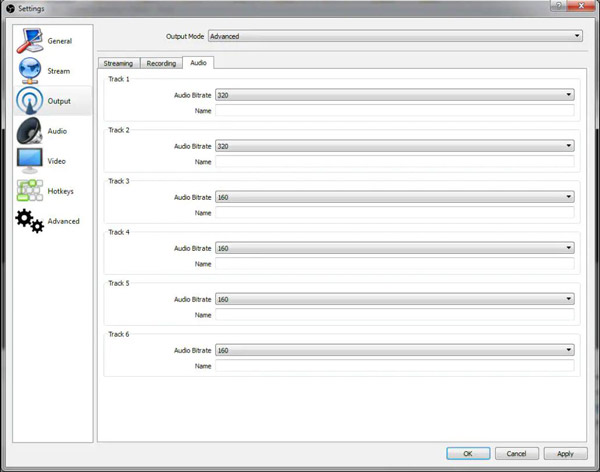
Najlepsza alternatywa dla OBS do nagrywania
Podczas gdy ustawienia nagrywania OBS pozwalają konfigurować różne ustawienia, od czasu do czasu trudno będzie je dostosować. Najlepszą alternatywą dla prostszego rejestratora ekranu jest AnyRec Screen Recorder. Oprogramowanie ma wszechstronne rejestratory wideo, audio, rozgrywki i kamery internetowej. Jego menu preferencji jest znacznie lepsze do skonfigurowania niż ustawienia nagrywania OBS, umożliwiając zmianę kodeka wideo, rozdzielczości, liczby klatek na sekundę, szybkości transmisji bitów i ustawień audio bez skomplikowanej konfiguracji. AnyRec Screen Recorder najlepiej pobrać na Windows i macOS.

Nagrywaj filmy na komputerze z wysoką jakością wyjściową, które można zapisać jako MP4, MOV, WebM itp.
Zapewnij proste ustawienia nagrywania, aby skonfigurować skróty klawiszowe, rozdzielczość, interwał klatki kluczowej i formaty audio.
Obsługuje eliminację szumów i konfigurowalne nagrywanie ekranu w celu wyboru pełnego ekranu lub obszaru ekranu.
Nieograniczony czas nagrywania można skonfigurować, ustawiając harmonogram nagrywania, aby automatycznie zatrzymywać nagrywanie.
Bezpieczne pobieranie
Bezpieczne pobieranie
Jak korzystać z najlepszej alternatywy dla ustawień nagrywania OBS:
Krok 1.Zainstaluj AnyRec Screen Recorder na swoim komputerze z oficjalnej strony internetowej. Następnie uruchom oprogramowanie, aby uzyskać dostęp do zapisu ekranu. W przeciwieństwie do ustawień nagrywania OBS, łatwiej jest skonfigurować AnyRec. Kliknij przycisk „Potrójne linie” w głównym interfejsie i kliknij przycisk „Preferencje” w podmenu. Znajdziesz zakładki Wyjście, Dźwięk, Kamera, Mysz i Klawisze skrótu.

Krok 2.Menu „Wyjście” zawiera wyznaczony folder, zrzut ekranu, ustawienia wideo i audio. Można je skonfigurować, klikając listy rozwijane. W ustawieniach „Dźwięk” użyj testu dźwięku, aby sprawdzić dźwięk i mikrofon komputera. Możesz także przejść do menu „Skróty klawiszowe”, aby zmienić kluczowe elementy różnych poleceń. Kliknij przycisk „OK”, aby zapisać zmiany.

Krok 3.W menu głównym kliknij „Rejestrator wideo” i wybierz obszar ekranu, który chcesz przechwycić, klikając przycisk „Pełny ekran lub niestandardowy”. Nie zapomnij kliknąć przycisków „Mikrofon” i „Dźwięk systemowy”, aby przechwycić dźwięk. Kliknij przycisk „REC”, aby rozpocząć nagrywanie.

Krok 4.„Menu widżetów” udostępnia opcje rysowania, konfigurowania harmonogramu nagrywania i robienia zrzutów ekranu. Kliknij przycisk „Stop” i przytnij klip w wyskakującym oknie. Wybierz wyznaczony folder, aby zapisać dane wyjściowe, ale jeśli już to skonfigurowałeś w ustawieniach, kliknij przycisk „Dalej”. Możesz zmienić nazwę pliku i kliknąć przycisk „Zapisz”, aby zakończyć.

Często zadawane pytania dotyczące ustawień nagrywania OBS
-
Jakie są najlepsze ustawienia nagrywania OBS do rozgrywki?
Wielu graczy i streamerów ma standardową konfigurację OBS. Oprócz NVIDIA NVENC jako kodera, ustaw rozdzielczość na 1920 × 1080, 60 klatek na sekundę, prosty jak twój typ, format powinien być MP4, interwał klatki kluczowej na 2, a szybkość transmisji od 10 000 do 20 000. Oczywiście nadal różni się w zależności od różne konfiguracje. Ale to jest standard nagrywania rozgrywki i dźwięk z gry nagrany przez OBS też można uzyskać lepszy efekt.
-
Czy mogę nagrywać bez ograniczeń na OBS?
Zdecydowanie tak. OBS jest darmowy i nie ma ograniczeń nagrywania. Jednak upewnij się, że masz całą potrzebną przestrzeń do przechowywania. Bo po recenzowanie OBS'a osobiście okazuje się, że OBS może zużywać zbyt dużo, zwłaszcza jeśli ustawisz ustawienia na wyższą rozdzielczość i jakość.
-
Jaka jest zalecana szybkość transmisji bitów dla ustawień dźwięku w OBS?
Jeśli konfigurujesz wiele ścieżek podczas nagrywania dźwięku, zalecana szybkość transmisji wynosi od 160 do 320, aby uzyskać wyższą jakość dźwięku. Możesz znaleźć te opcje, przechodząc do ustawień wyjścia audio.
Wniosek
Ustawienia nagrywania OBS są świetne do dostosowania w celu uzyskania lepszych wyników. Pomaga naprawić ustawienia wyjściowe zgodnie z siłą urządzenia i połączenia internetowego. Ponieważ jednak nie każdy nie przepada za profesjonalną platformą taką jak OBD Studio, zaleca się korzystanie z niej AnyRec Screen Recorder jako alternatywa. Moc oprogramowania jest tak duża, jak w przypadku pierwszej platformy, ale jest znacznie łatwiejsza w konfiguracji do wideo, rozgrywki, dźwięku i nagrywania kamery internetowej. Nie musisz już ustawiać kłopotliwych ustawień. Wypróbuj teraz, klikając przycisk Pobierz za darmo!
Bezpieczne pobieranie
Bezpieczne pobieranie
